Použití myši a klávesnice je obvykle nejoptimálnějším řešením pro hraní her na PC, ale někdy může správce udělat ještě příjemnější zážitek. Existuje mnoho řadičů od různých firem, ale není potřeba zakoupit, pokud již vlastníte jednu z herních konzolí. Zde je návod, jak nastavit ovladač Xbox 360, Xbox One nebo PlayStation 4 pro použití v počítači.
Xbox 360
Společnost Microsoft udělala extrémně snadné použití řadičů pro herní konzoli Xbox. Přejděte na webové stránky společnosti, vyberte operační systém, který používáte, stáhněte ovladače a nainstalujte je. Poté můžete jednoduše připojit ovladač k počítači a začít hrát svou oblíbenou herní kartu.
Ovladače oficiálně podporují jak 32-, tak 64bitové verze systémů Windows XP, Windows Vista a Windows 7, ačkoli tyto ovladače by měly fungovat také pro Windows 8.

Chcete-li zkontrolovat, který operační systém používáte, otevřete ovládací panel, vyberte položku Systém a zabezpečení a klepněte na položku Systém. Tyto informace lze také zobrazit kliknutím pravým tlačítkem myši na ikonu Tento počítač a volbou Vlastnosti v místní nabídce.
Xbox One
Microsoft Larry Hryb, známý také online jako Major Nelson, minulý týden vydal ovladače zařízení, které dělají ovladač Xbox One kompatibilní se systémy Windows 7 a Windows 8. Poznamenal, že ovladače budou dodávány s budoucí aktualizací softwaru Windows, nicméně mohou být nyní ručně nainstalovány.
Chcete-li stahovat ovladače, navštivte webové stránky společnosti Major Nelson a vyberte ten, který odpovídá vašemu systému - x86 je pro 32bitové systémy, zatímco x64 je pro 64bitové systémy. Po instalaci ovladačů a souhlasu s licenční smlouvou společnosti Microsoft stačí pouze připojit řadič pomocí kabelu microUSB a začít hrát.
PlayStation 4
Ovládání PlayStation s PC je trochu obtížnější. S pomocí programu nazvaného DS4Tool skutečně chystáte počítač vyzvednout, aby si myslel, že řadič PS4 je opravdu jeden pro Xbox 360. První věcí, kterou musíte udělat, je stáhnout a nainstalovat ovladače Xbox 360 od společnosti Microsoft. Budete také potřebovat Microsoft .NET 4.0, Visual C 2010 Runtime a nejnovější DirectX Runtime v počítači, kromě práva administrátora.
Stáhněte si nejnovější verzi DS4Tool (v době psaní, která je verze 1.2.2) a rozbalte ji na plochu. Otevřete složku s názvem "Virtual Bus Driver" a poklepejte na aplikaci ScpDriver a nainstalujte ji. Pokud byl program správně nainstalován, zobrazí se v části souhrnu instalace Device Bus a Bus Driver.

Nezapomeňte před připojením ovladače PS4 k počítači pomocí kabelu microUSB zavřít všechny otevřené hry nebo software, například Steam. Jakmile je ovladač připojen, otevřete aplikaci ScpServer umístěnou v hlavní složce DS4Tool. Program by měl automaticky detekovat ovladač, ale pokud tomu tak není, můžete udělat dvě věci: kliknutím na tlačítko Stop a následným stisknutím tlačítka Start spusťte detekci. nebo zajistěte, aby ovladače Xbox 360 a nástroje ScpDrivers byly správně nainstalovány.

Řadič PS4 lze také použít bezdrátově, pokud má počítač Bluetooth nebo jste zakoupili adaptér, který musí být kompatibilní s technologií Bluetooth 2.1 nebo vyšší. První věc, kterou musíte udělat, je povolit režim párování ovladače Bluetooth. To lze provést přidržením tlačítek Share a PlayStation na ovladači, dokud kontrolka LED nezačne blikat.
Otevřete ovládací panel v počítači a v části Hardware a zvuk vyberte možnost přidat nové zařízení. Vyberte řadič her a otevřete aplikaci ScpServer po dokončení párování. Software by měl automaticky detekovat ovladač.

Chcete-li upravit barvu světelné lišty, nastavte zvuk řídící jednotky, vytvořte vlastní ovládací prvky nebo povolte dotykovou plochu, kterou lze použít k přesunutí kurzoru myši, klepněte na nabídku Možnosti uvnitř jednotky DS4Tool.






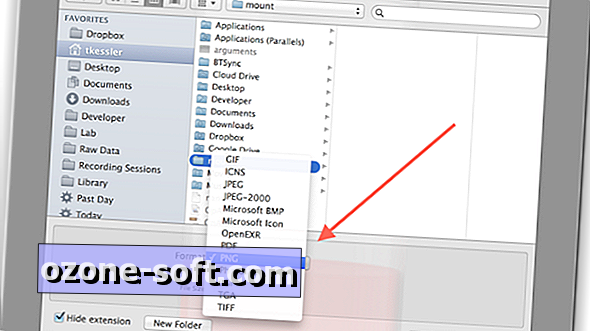






Zanechte Svůj Komentář